Pieņemsim, ka vēlaties, lai vecvecāki izmantotu tikai pastu un neko citu datorā nepieskartos. Vai arī pieņemsim, ka vēlaties savā datorā izmantot tikai vienu spēli un atstāt visas citas lietas neskartas. Piešķirtā piekļuve Windows 10 šim nolūkam ir ļoti noderīga funkcija. Piešķirtās piekļuves funkcijā varat ierobežot jebkura datora viesa konta izmantošanu tikai vienā lietotnē un iznākt. Tas ir tāpat kā ieiet viesnīcā ar vienu atslēgu un tiesībām izmantot tikai vienu numuru.
pieņemsim, ka jums ir dators, kas tiek turēts publiskās telpās, un paredzēts tikai interneta lietošanai. Jūs varat instalēt pārlūka lietotni no Windows veikala un pēc tam iestatīt piešķirto piekļuvi viesu kontam, lai viņi varētu pieteikties un izmantot tikai vienu lietotni, kas ir pārlūks, lai izmantotu internetu. Tādā veidā jūsu svarīgi faili un programmatūra paliks drošībā.
Lūdzu, izpildiet tālāk sniegto ceļvedi, lai iestatītu piešķirto piekļuvi
Piešķirtās piekļuves izmantošana sistēmā Windows 10
1. solis - Vispirms izveido viesi konts.
2. solis - Tagad atveriet iestatījumu vadības paneli. Lai atvērtu iestatījumu vadības paneli, nospiediet vai nu Windows taustiņš + i vai noklikšķiniet sākuma taustiņš un pēc tam noklikšķiniet iestatījumi.
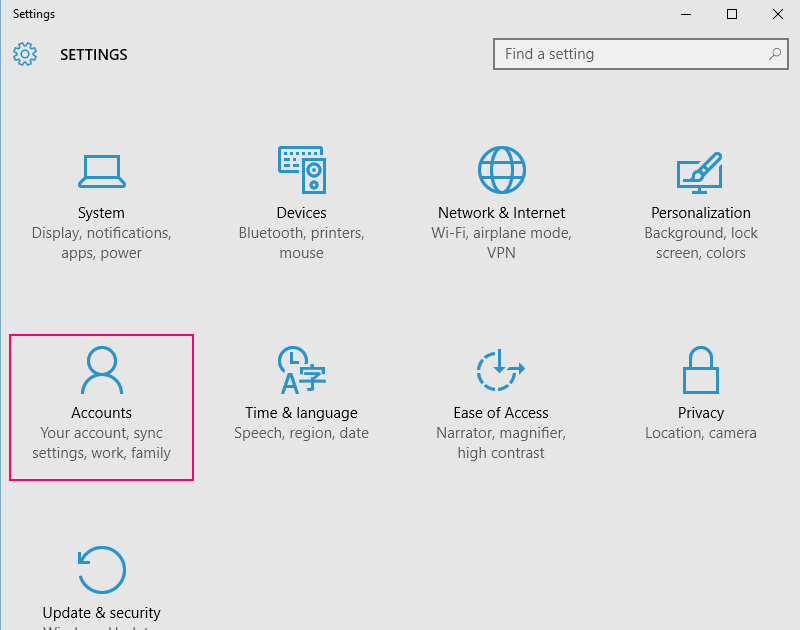
3. solis - Tagad labajā sānjoslā noklikšķiniet uz Ģimene un citi lietotāji. Tagad noklikšķiniet uz iestatīt piešķirto piekļuvi kā parādīts zemāk attēlā.
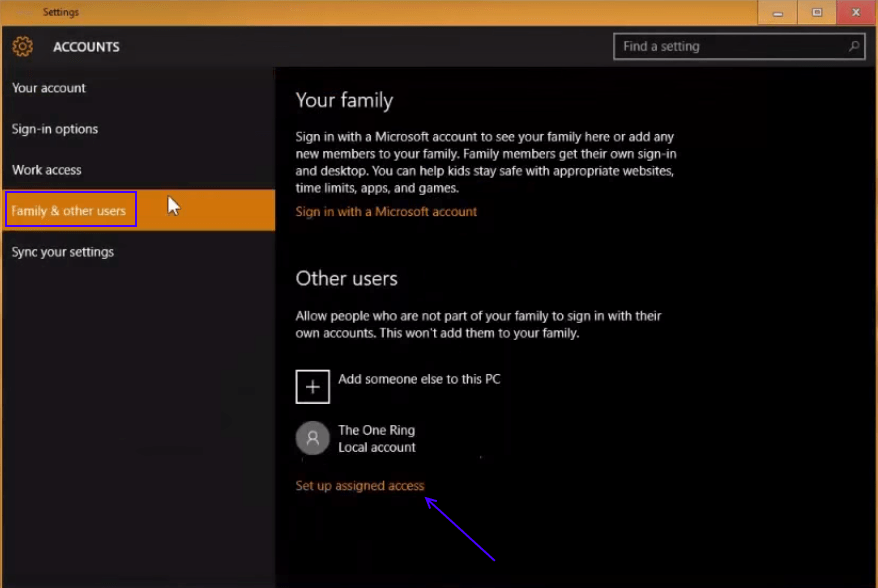
4. solis - Tagad noklikšķiniet uz Izvēlēties kontu un atlasiet viesa kontu, kuru vēlaties izmantot ar piešķirto piekļuvi.
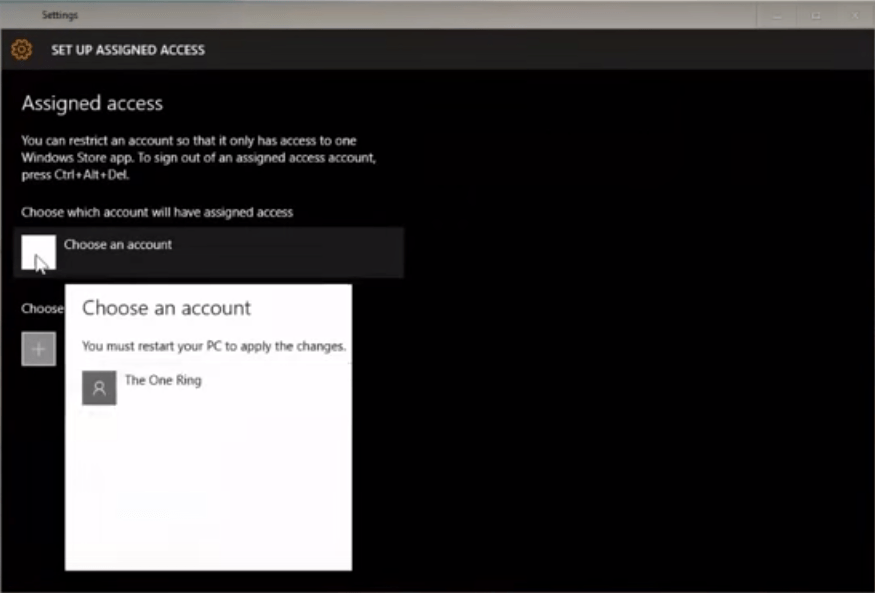
5. solis - Kad esat izvēlējies kontu, tagad izvēlieties lietotni, kurai vēlaties piešķirt tiesības. Šeit es izvēlējos pasta lietotni.
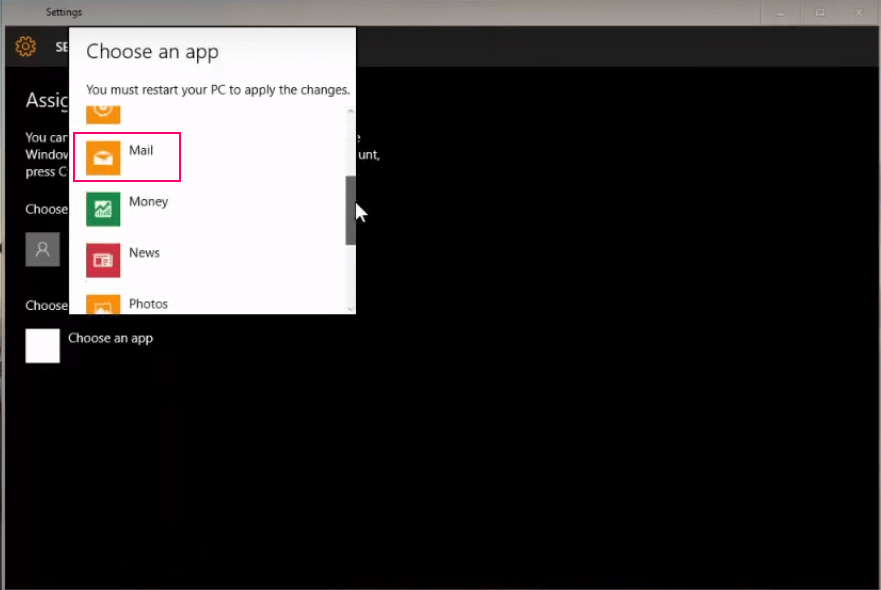
Tieši tā. Tagad izslēdziet un atkal piesakieties, lai izmantotu piešķirto piekļuves kontu ar piekļuvi vienai jūsu izvēlētai lietotnei.
Kas notiek ar tām lietotnēm, kuru nav, izvēloties lietotnes piešķirtajai piekļuvei. Piemēram, kā rīkoties, ja vēlaties, lai viesis izmantotu tikai facebook un pēc tam atteiktos no sistēmas. Nu, jūs varat lejupielādēt un instalēt facebook no Windows veikala.

